目录
救援模式备份数据
当系统无法启动或发生故障时,可以通过进入救援模式将一些重要的文件拷贝出来。找一台与该服务器一样的好的服务器将内容拷贝进去的方式来完成系统修复。
一、先准备一个硬盘或光盘用来存数据。
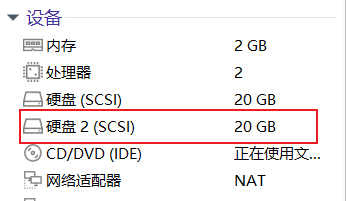
二、进入救援模式
开机时按F2或F12或ESC等等(),Boot选择CD-ROM向上移即设置为光盘启动,F10保存
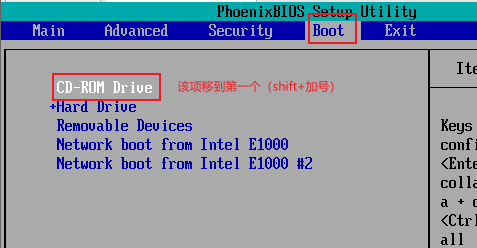
重启选择Troublesooting进入如下界面,选择系统修复回车,选择继续。

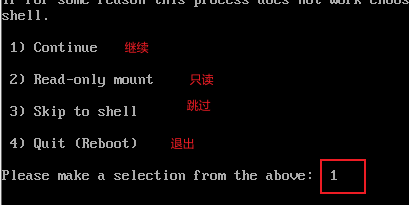
#有的精简版没有系统修复这项,在如下界面选择第一项按tab,写Recure回车,即进入救援模式。
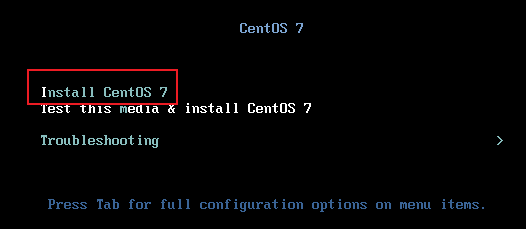
三、执行命令
1、输入chroot /mnt/sysimage(修复引导菜单grub进入chroot /mnt/sysroot)
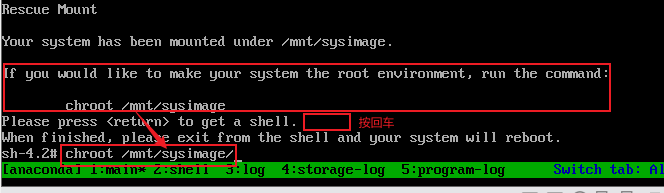
cd 和 chroot 区别(都是切换目录)
chroot切换登录账户的环境变量
2、查看硬盘和分区情况
lsblk #查看分区和磁盘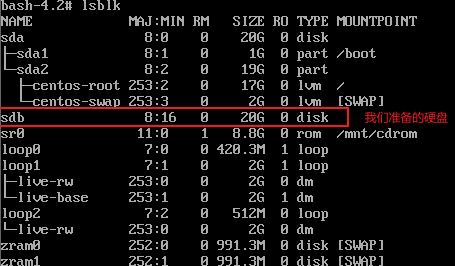
3、格式化要使用的磁盘
mkfs.xfs -f /dev/sdb4、挂载备份盘
mkdir /datafile
mount /dev/sdb /datafile
#新建目录datafile用于存储数据5、cp需要的文件到/dev/sdb中
cp -a /boot/* /datafile
修复grub2 – 引导破坏故障
一、出现现象

二、解决办法
在救援模式下
chroot /mnt/sysimage
grub2-install /dev/sda
grub2-mkconfig -o /boot/grub2/grub.cfg
修复 /boot/ 下所有文件被删除故障
一、出现现象

若使用上述步骤重启(将boot改为硬盘启动)后出现该界面,未能重启。因此需要重新进入救援模式执行如下步骤

#若设置引导菜单加密先进入引导菜单验证界面,输入账户密码后进入该界面。
二、解决办法
在救援模式下
chroot /mnt/sysimage
mount /dev/sr0 /mnt/cdrom #用于安装内核#若无法挂载可编辑/etc/fstab文件挂载
#输入mount -a
grub2-install /dev/sda
rpm -ivh /mnt/cdrom/Packages/kernel-3.10.0-1127.el7.x86_64.rpm –force #安装内核
grub2-mkconfig -o /boot/grub2/grub.cfg退出exit,切换为硬盘启动并重启。























 537
537

 被折叠的 条评论
为什么被折叠?
被折叠的 条评论
为什么被折叠?








